So fügen / entfernen Sie zusätzliche Zeitzonen in Microsoft Outlook /
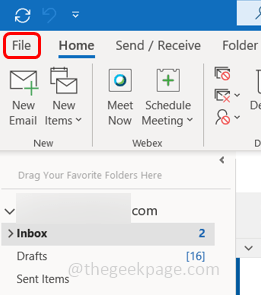
- 3574
- 276
- Susanne Stoutjesdijk
Wenn Sie eine Person sind, die mit Menschen auf der ganzen Welt arbeitet, bedeutet dies, dass Sie mit Menschen aus verschiedenen Zeitzonen zusammenarbeiten, dann sollte das Zeitmanagement effektiv durchgeführt werden. Einige von uns sind verwechselt mit den Zeitzonen, wenn das Treffen geplant ist. Der beste Weg ist, Ihrem Outlook -Kalender zusätzliche Zeitzonen hinzuzufügen. Die Art und Weise, wie Sie Ihrem System eine zusätzliche Uhr hinzufügen, fügen Sie Ihrem Kalender eine zusätzliche Zeitzone hinzu. Dies hilft wirklich, Ihre Zeit zu verwalten. Lassen Sie uns in diesem Artikel sehen, wie es geht.
Fügen Sie zusätzliche Zeitzonen in Microsoft Outlook hinzu/entfernen Sie
Schritt 1: Microsoft Outlook öffnen.
Schritt 2: Klicken Sie auf die Datei Registerkarte oben links Ecke.
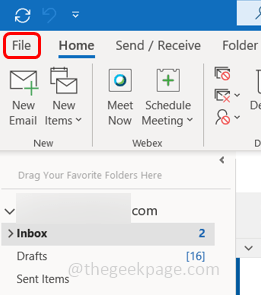
Schritt 3: Scrollen Sie nach unten und klicken Sie auf Optionen auf der Linken.
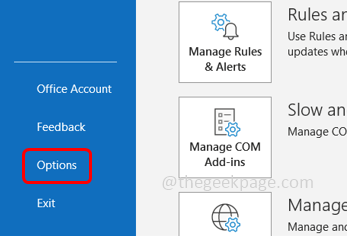
Schritt 4: Klicken Sie im Fenster Outlook -Optionen auf Kalender
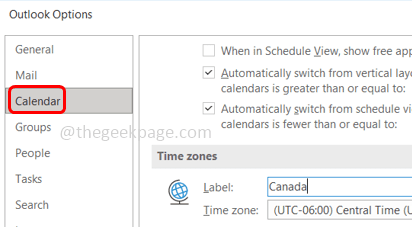
Schritt 5: Klicken Sie unter dem Abschnitt Zeitzonen auf die Kontrollkästchen neben Zeigen Sie eine zweite Zeitzone.
Schritt 6: Sie können der Zeitzone, die Sie in der hinzufügen, einen Namen geben Etikett Feld.
Schritt 7: Wählen Sie welches aus Zeitzone Sie möchten hinzufügen, indem Sie auf die Zeitzone klicken Dropdown-Liste und Auswahl der Zone. Hier habe ich die indische Zeitzone ausgewählt.
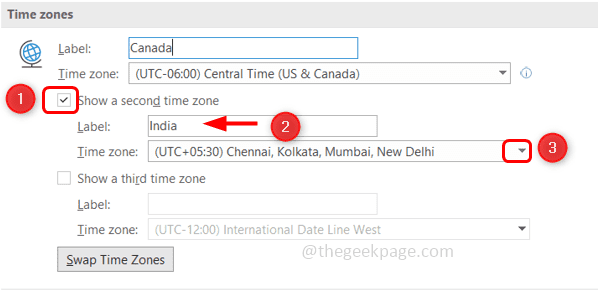
Schritt 8: Sie können eine weitere Zeitzone hinzufügen, indem Sie die auswählen Kontrollkästchen neben Zeigen Sie eine dritte Zeitzone und folgen Sie den gleichen Schritten [Schritt 6 und Schritt 7]
Schritt 9: Um die Änderungen zu speichern, klicken Sie auf OK. Jetzt haben Sie Ihrem Outlook -Kalender zwei weitere Zeitzonen hinzugefügt.
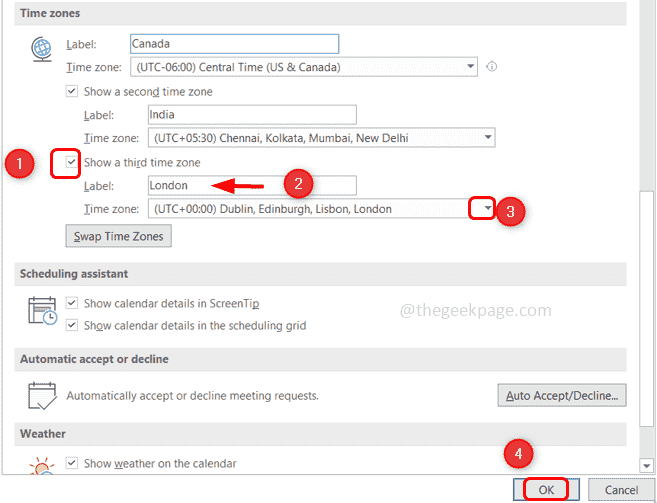
Schritt 10: Wenn Sie nun auf die klicken Kalender Symbol, Sie können die zusätzlichen Zeitzonen auf der linken Seite sehen.
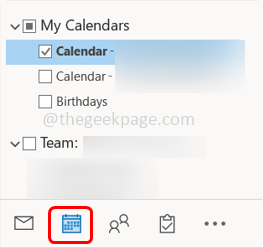
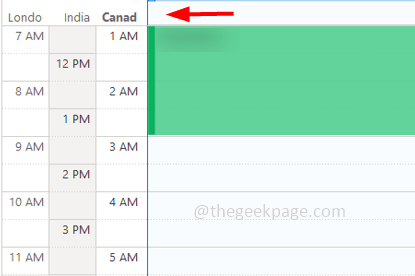
Schritt 11: zu entfernen die Zeitzone, kehren Sie zu den Zeitzonen -Abschnitt zurück und Deaktivieren Die Kontrollkästchen neben Zeigen Sie eine zweite Zeitzone Und Zeigen Sie eine dritte Zeitzone. Klicken Sie dann auf OK
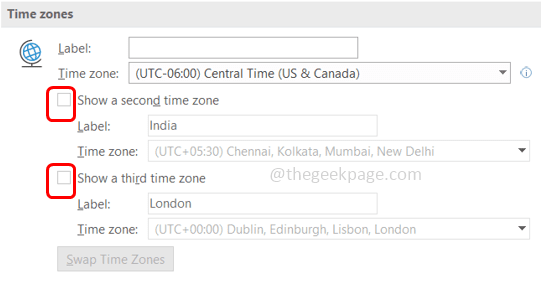
Das ist es! Ich hoffe, dieser Artikel ist hilfreich. Danke!!
- « Fix -Transparenz -Effekte funktionieren nicht in Windows 11,10 [gelöst]
- So finden Sie Dampfbildschirmaufnahmen auf Ihrem Windows -PC »

